本文介绍了C++预测代码的编译及封装为dll的流程。编译需准备Cmake、VS2019等工具和相关依赖库,经配置环境变量、Cmake编译生成sln,再用VS生成exe,最后通过cmd预测。封装dll需修改CMakeLists.txt和main.cc,重新生成后可被Python和C#调用。
☞☞☞AI 智能聊天, 问答助手, AI 智能搜索, 免费无限量使用 DeepSeek R1 模型☜☜☜
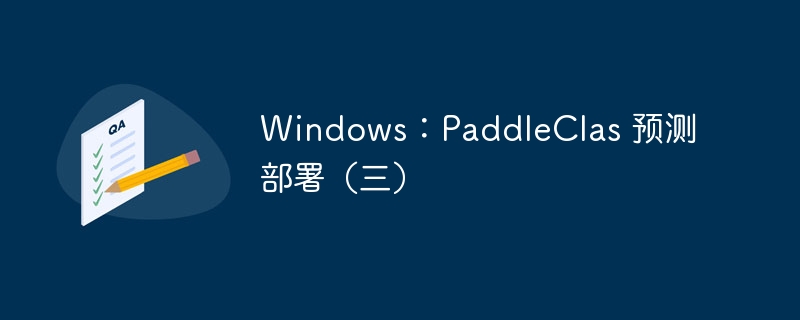
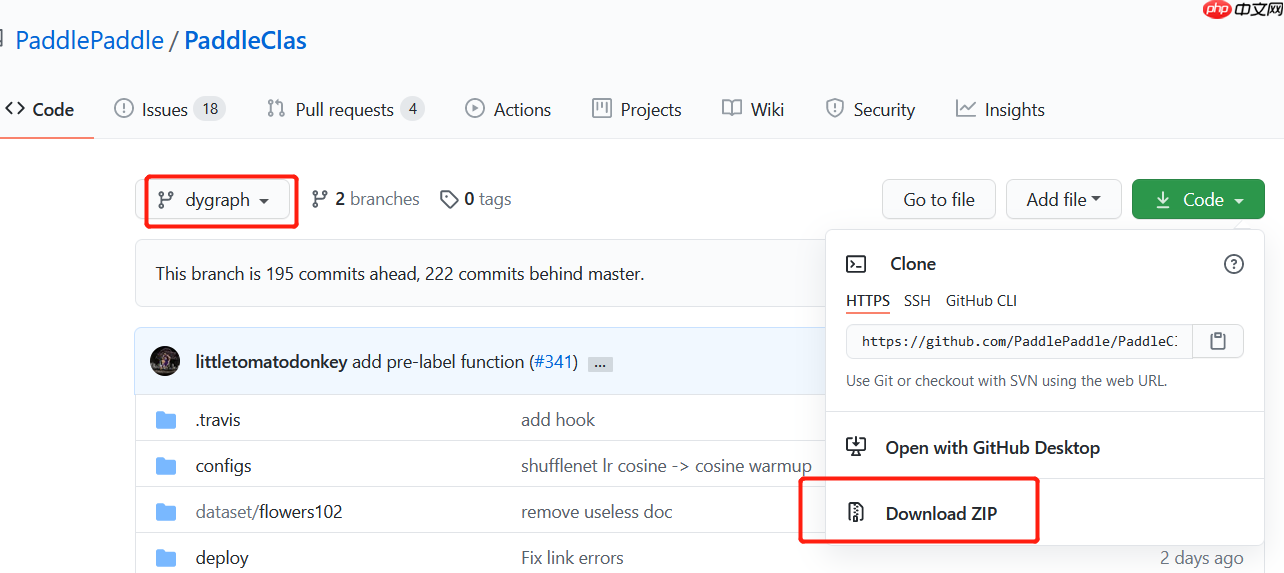
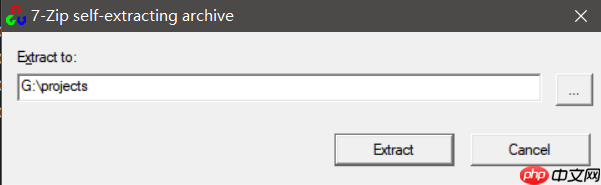
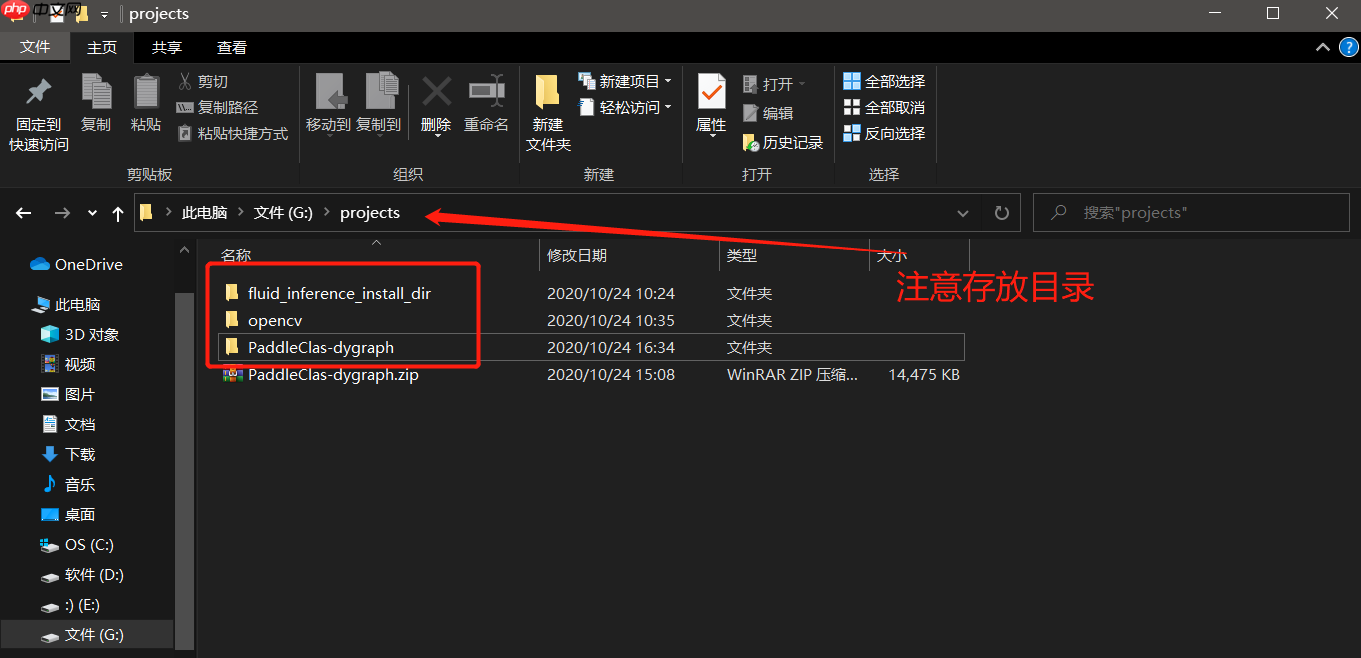
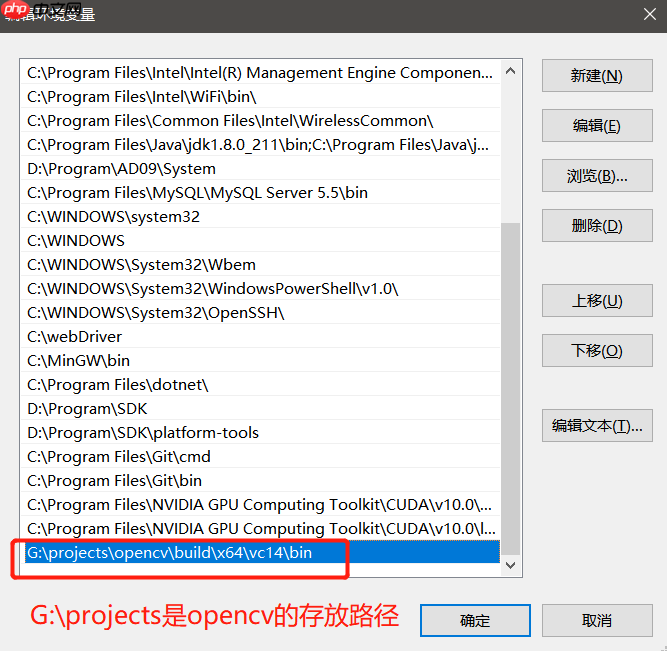
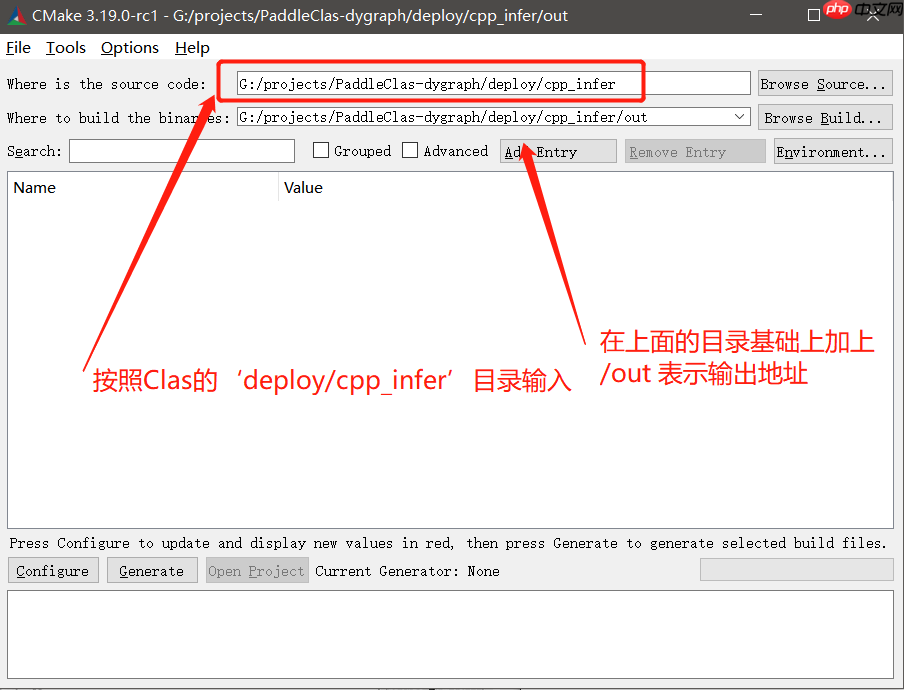
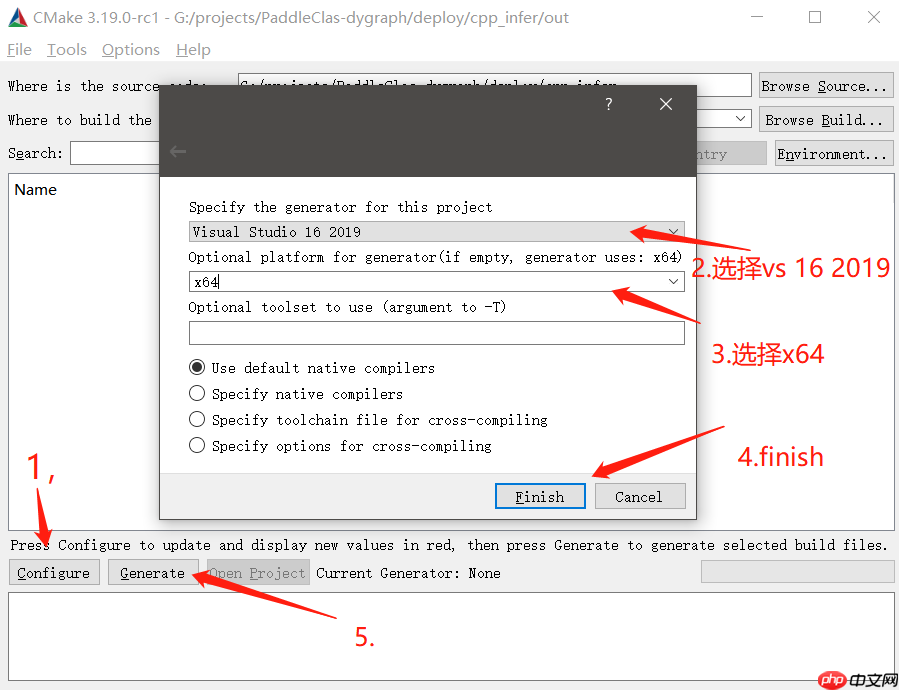
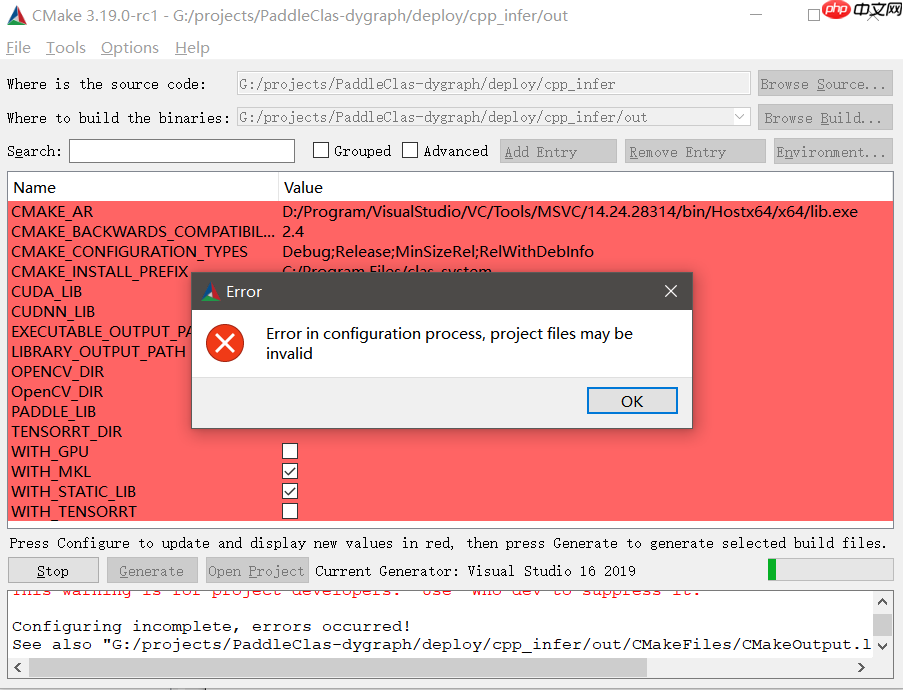
CUDA_LIB: C:\Program Files\NVIDIA GPU Computing Toolkit\CUDA\v10.0\lib\x64 CUDNN_LIB: C:\Program Files\NVIDIA GPU Computing Toolkit\CUDA\v10.0\lib\x64 OPENCV:G:\projects\opencv PADDLE_DIR:G:\projects\paddle_inference_install_dir
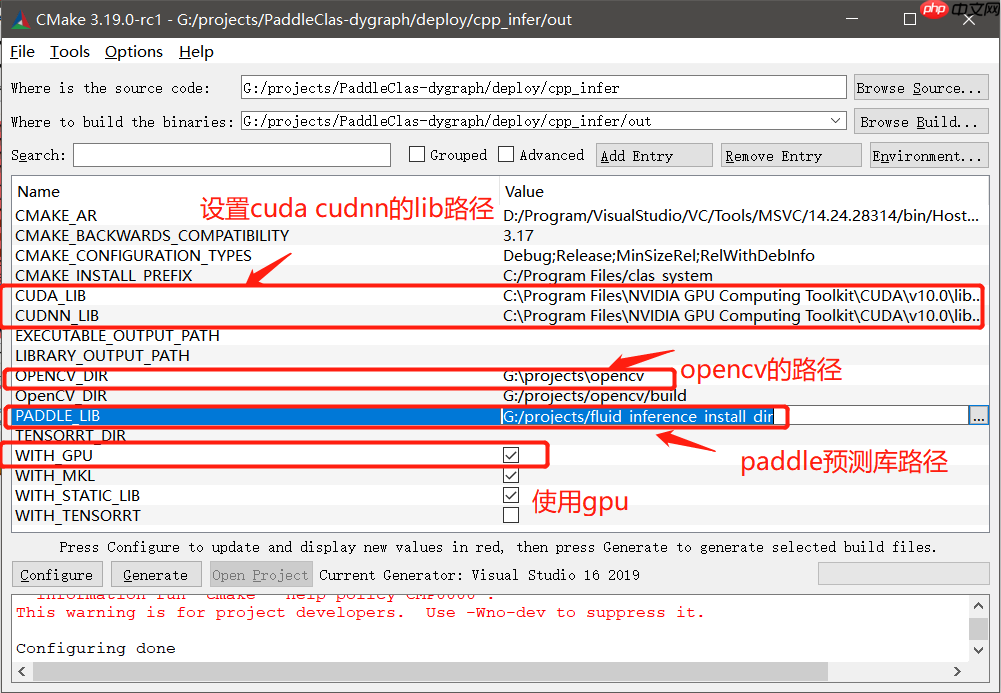
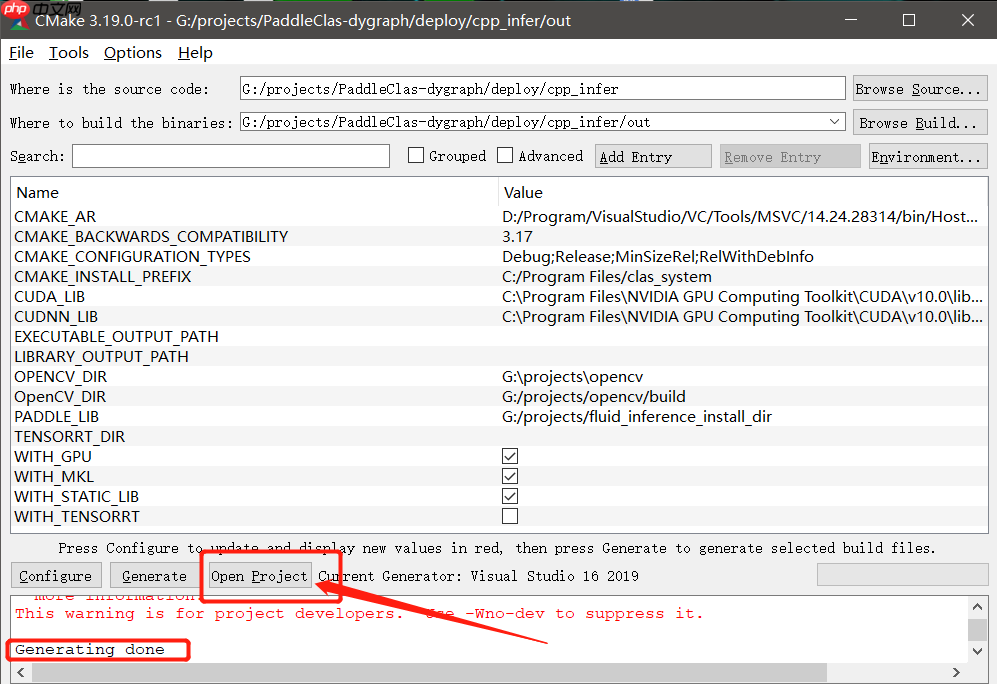
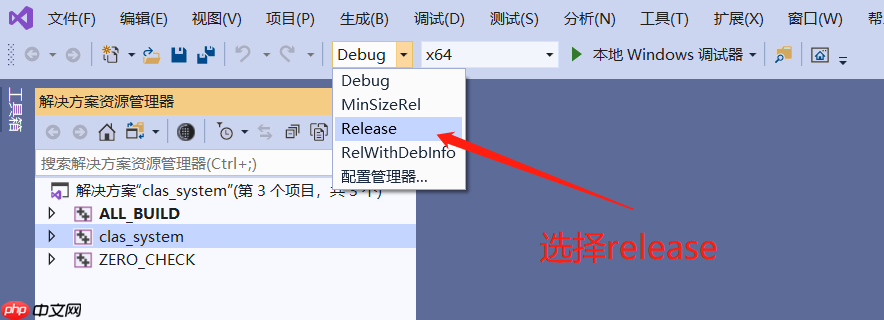
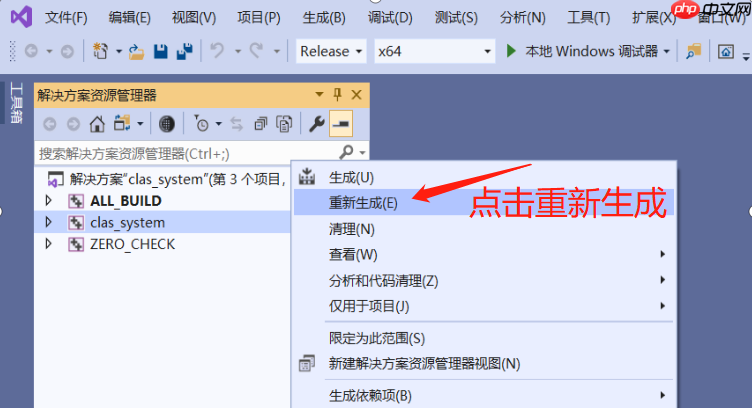

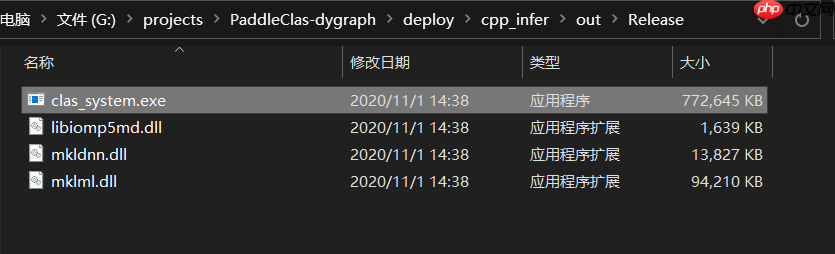
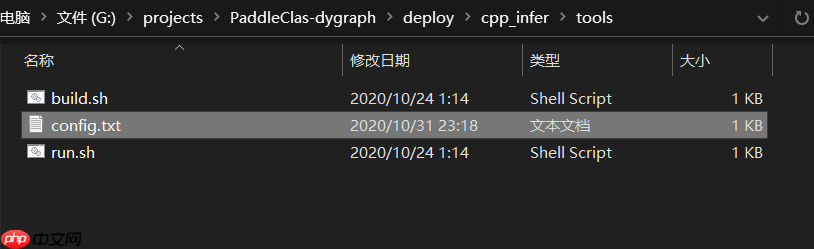
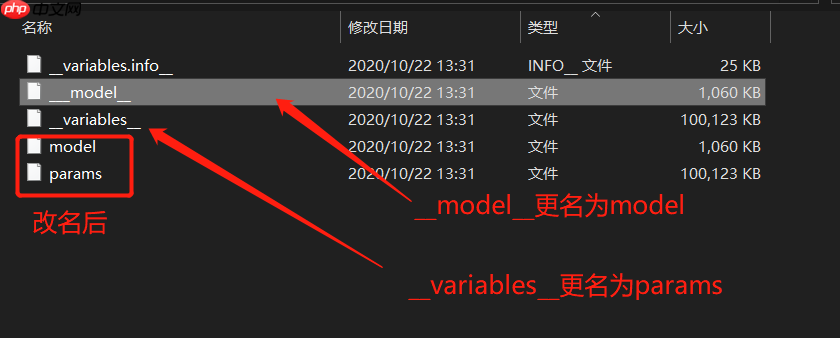
#### **例:如下**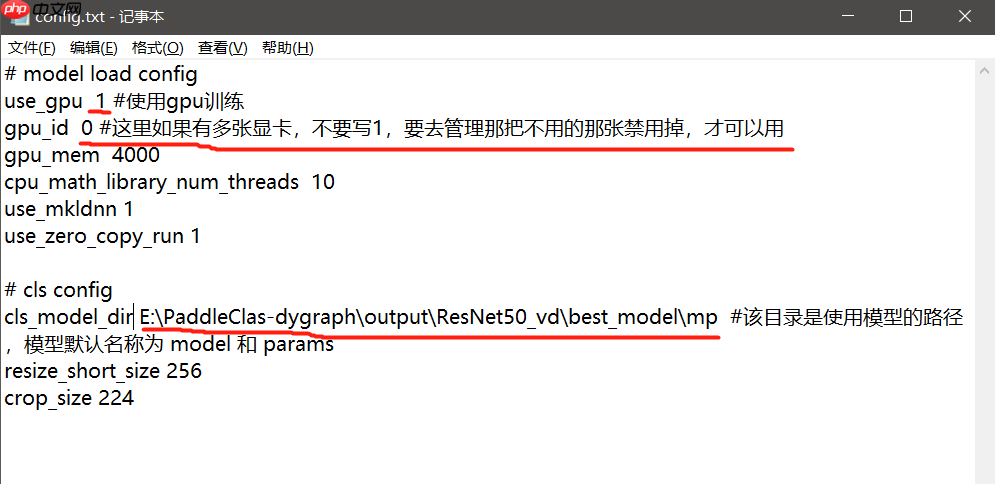
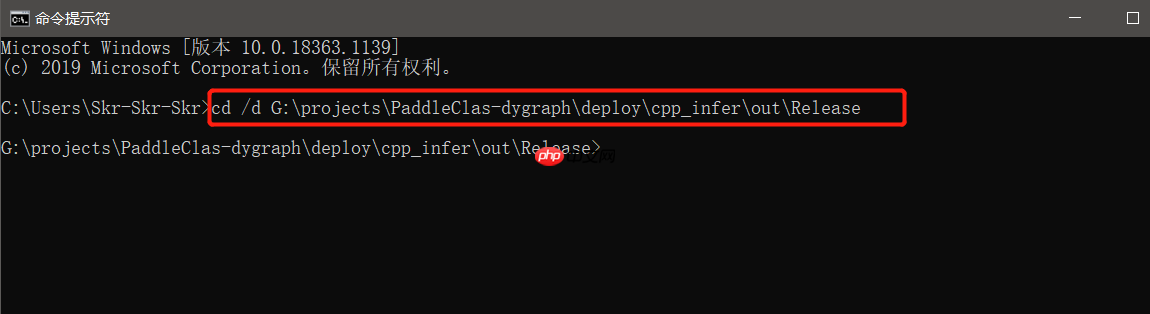
.\clas_system.exe ..\..\tools\config.txt ..\..\..\..\dataset\flowers102\jpg\image_00001.jpg
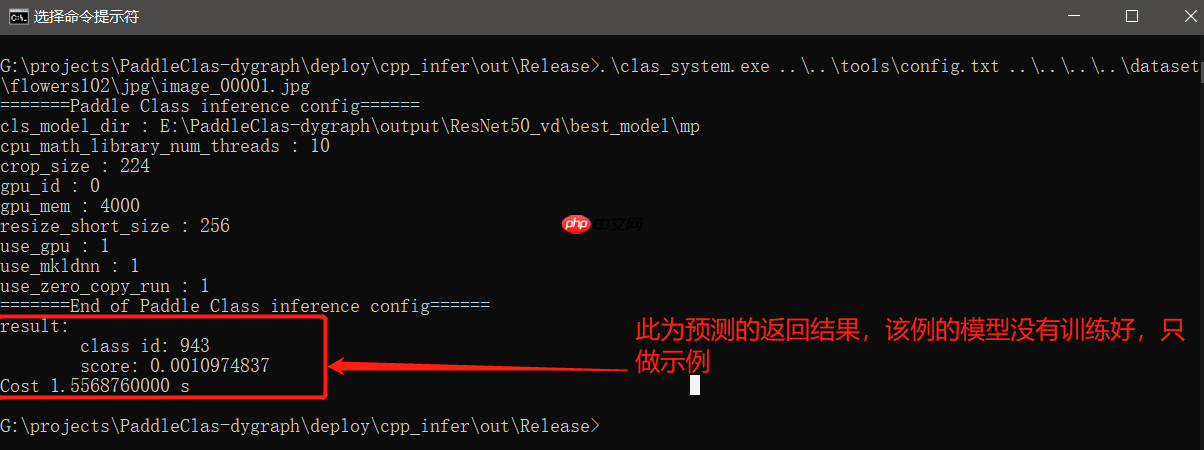
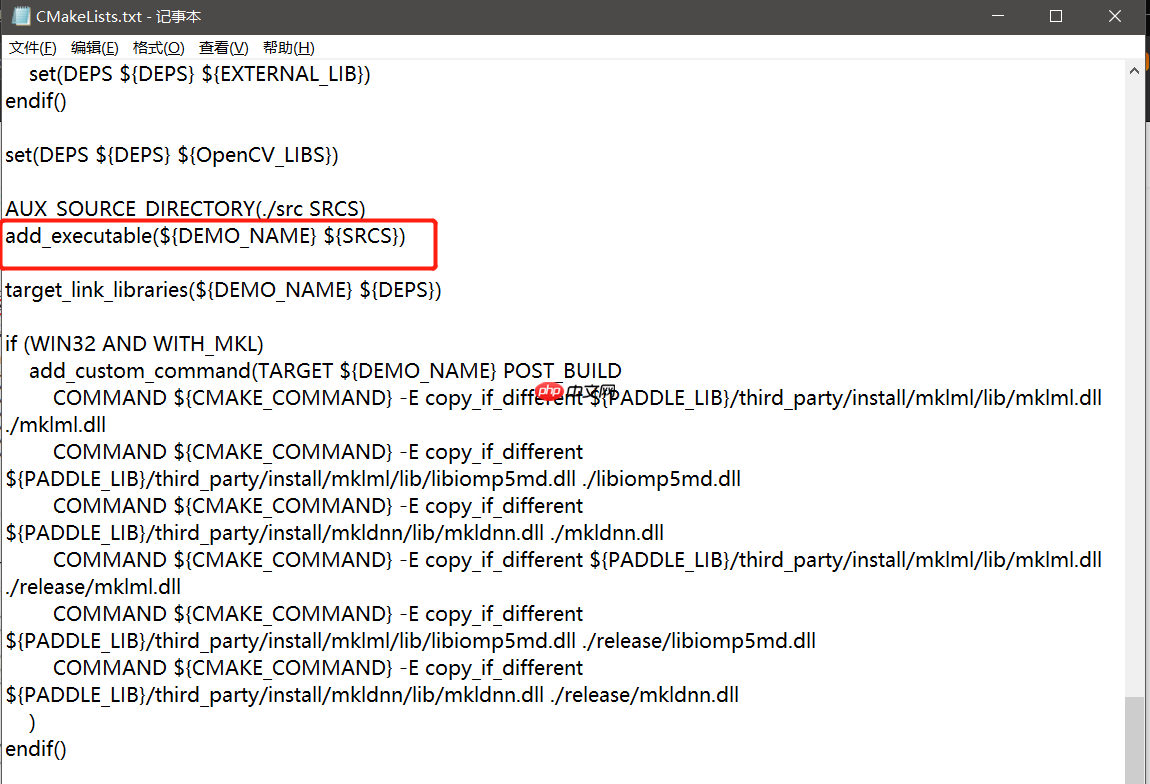
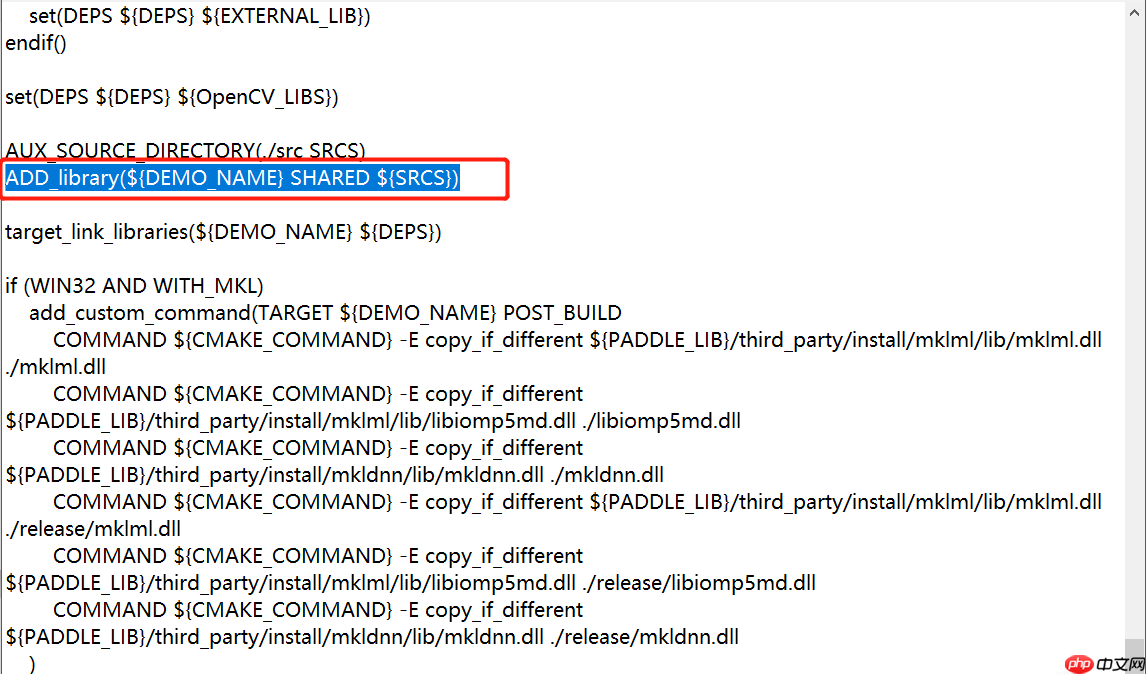
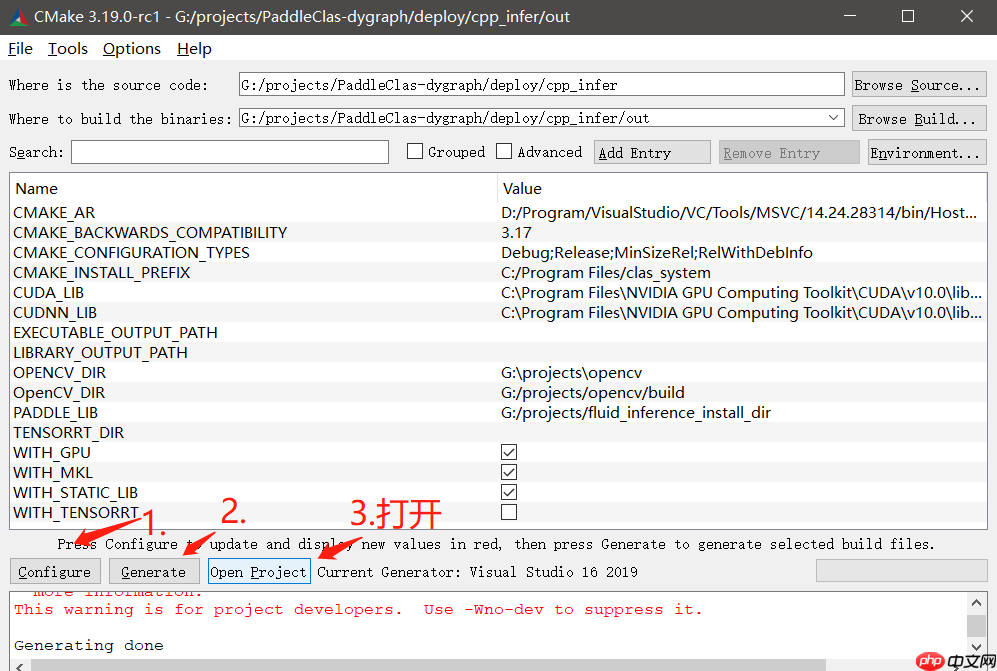
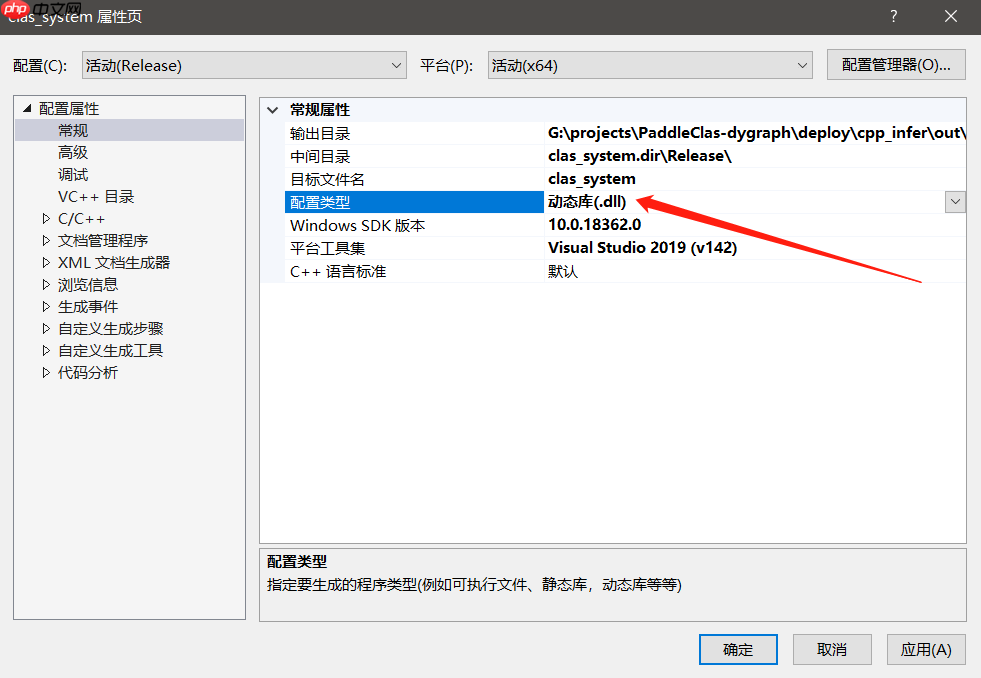
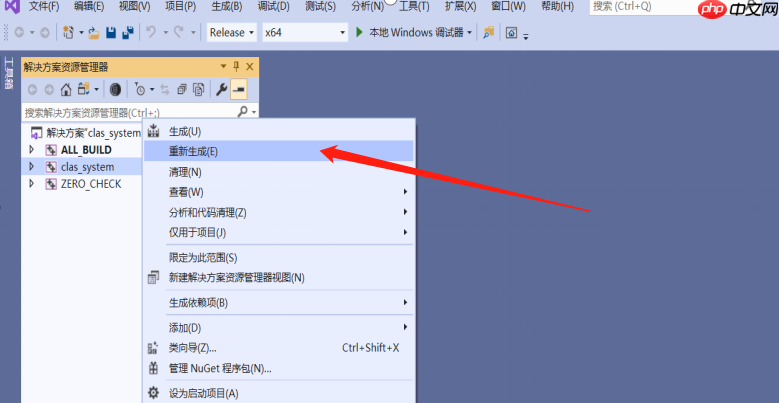
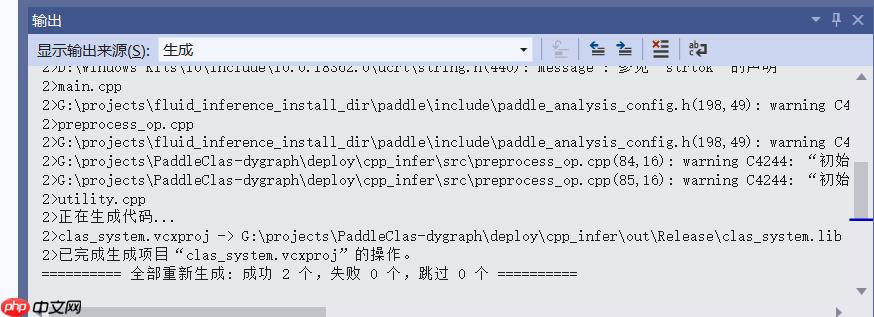
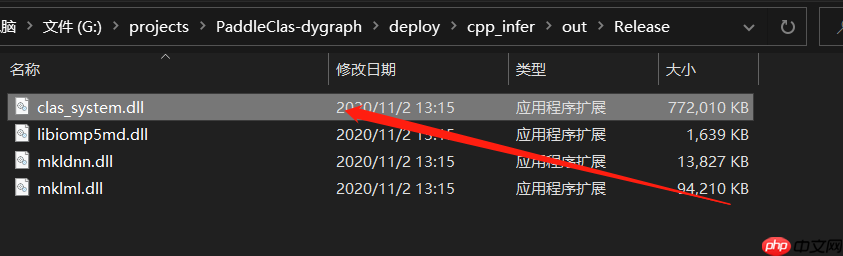
extern "C" __declspec(dllexport) int main(int argc, char** argv); //表示python可以调用该dll
Config config("G:/projects/PaddleClas-dygraph/deploy/cpp_infer/tools/config.txt");
std::string img_path("E:/PaddleClas-dygraph/dataset/flowers102/jpg/image_00001.jpg");
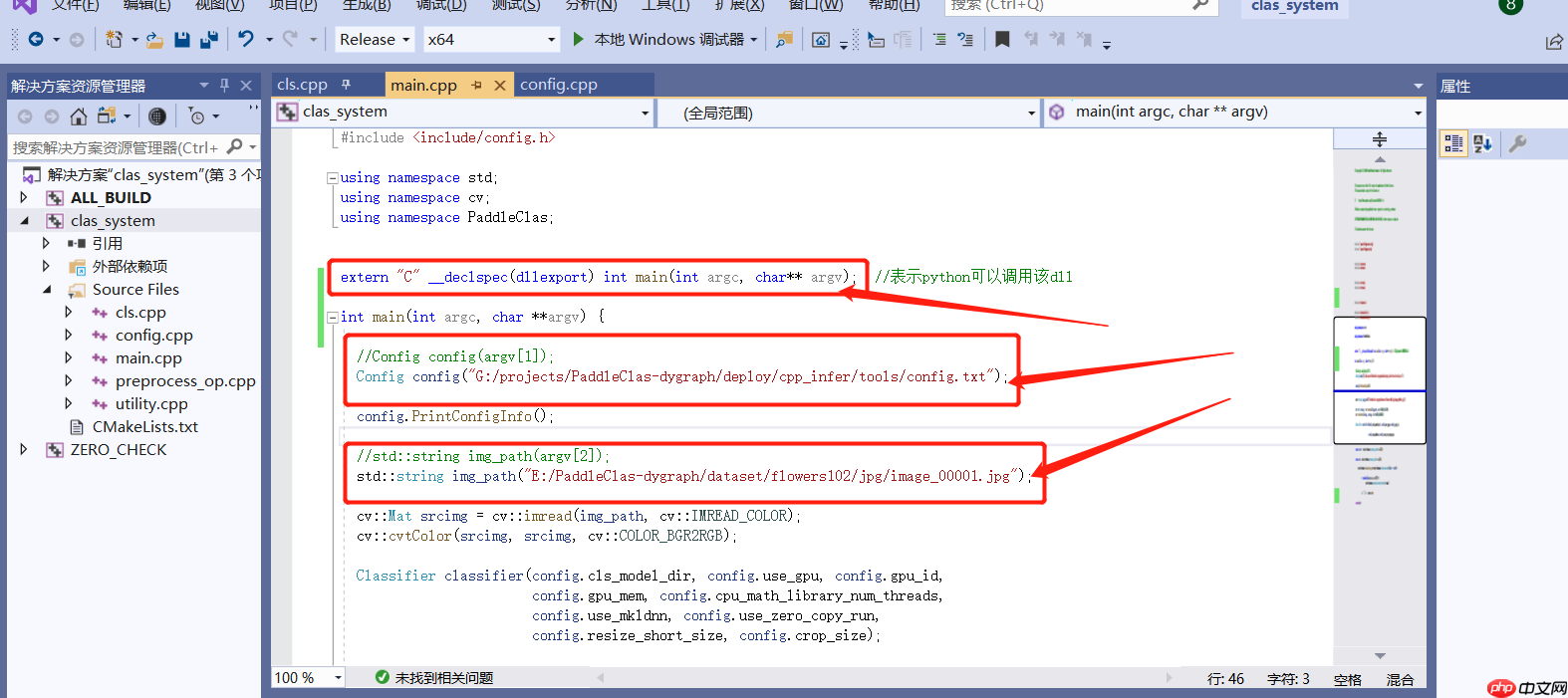
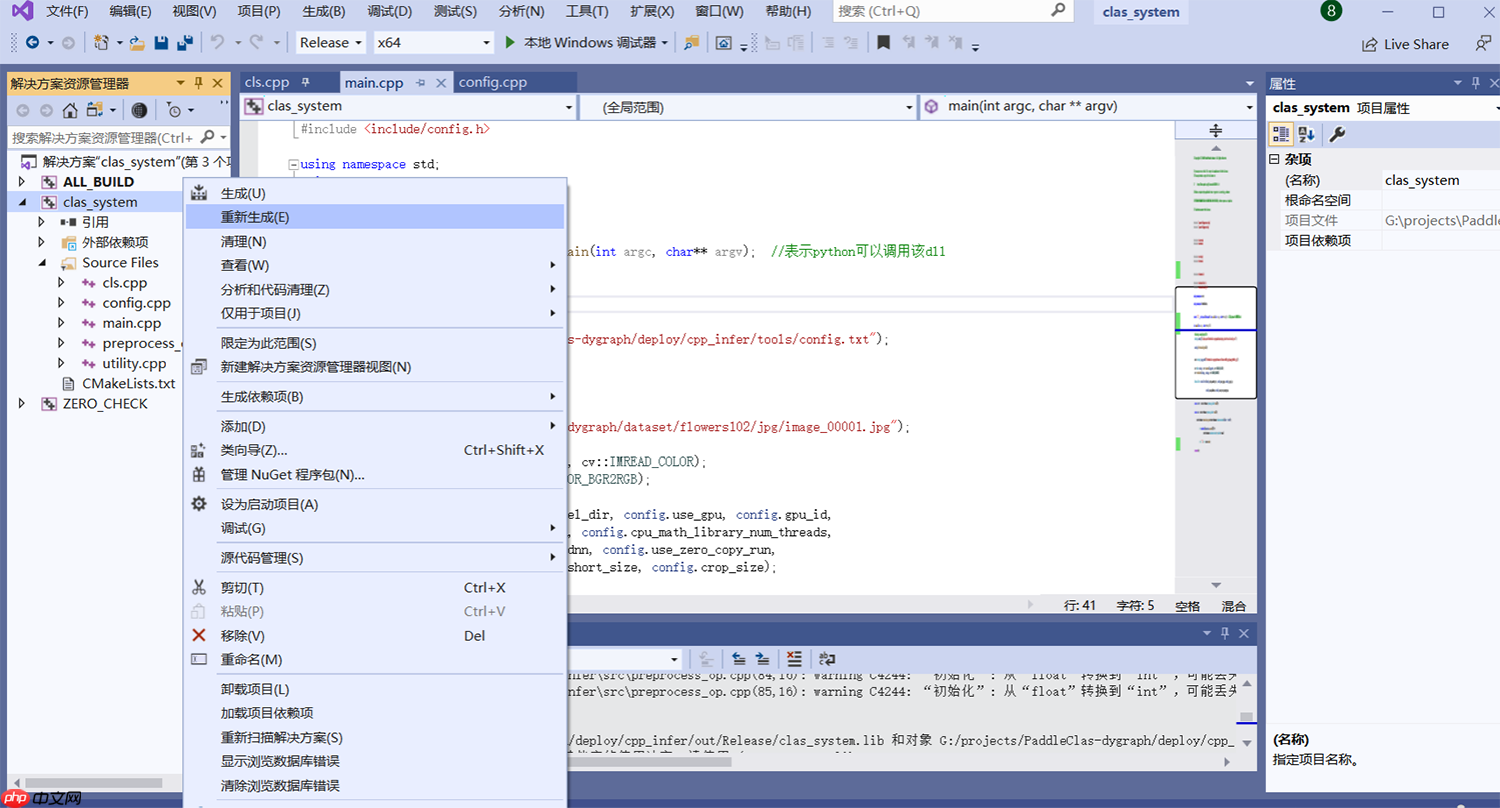
import ctypesfrom ctypes import *
dll=CDLL("clas_system.dll")print(dll.main())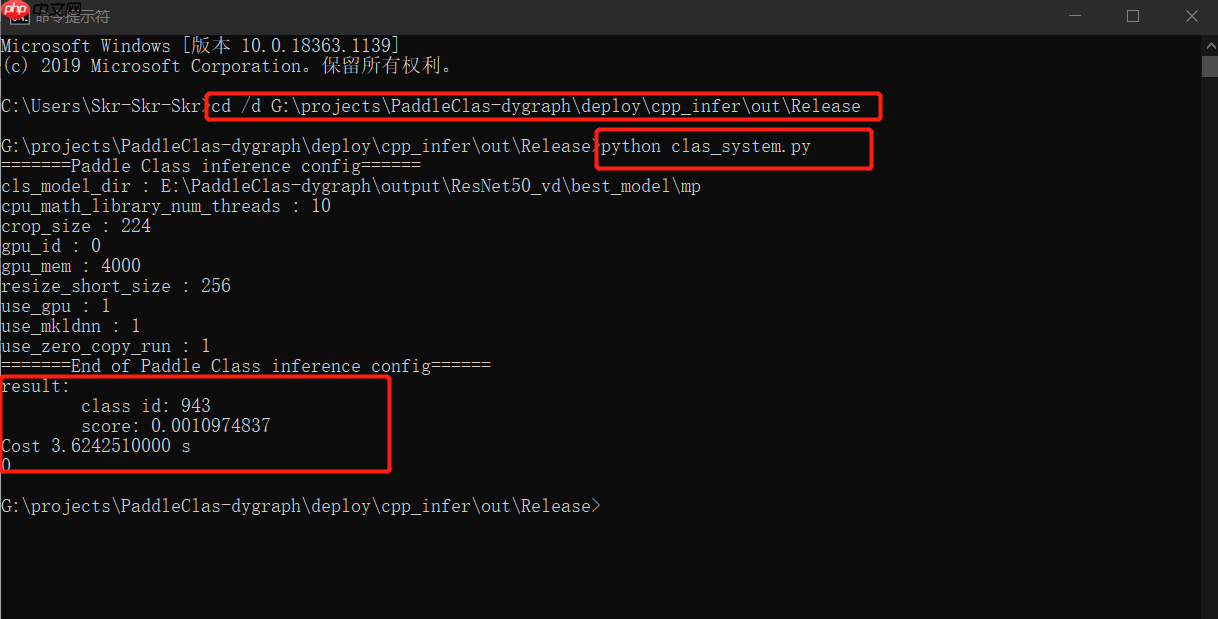
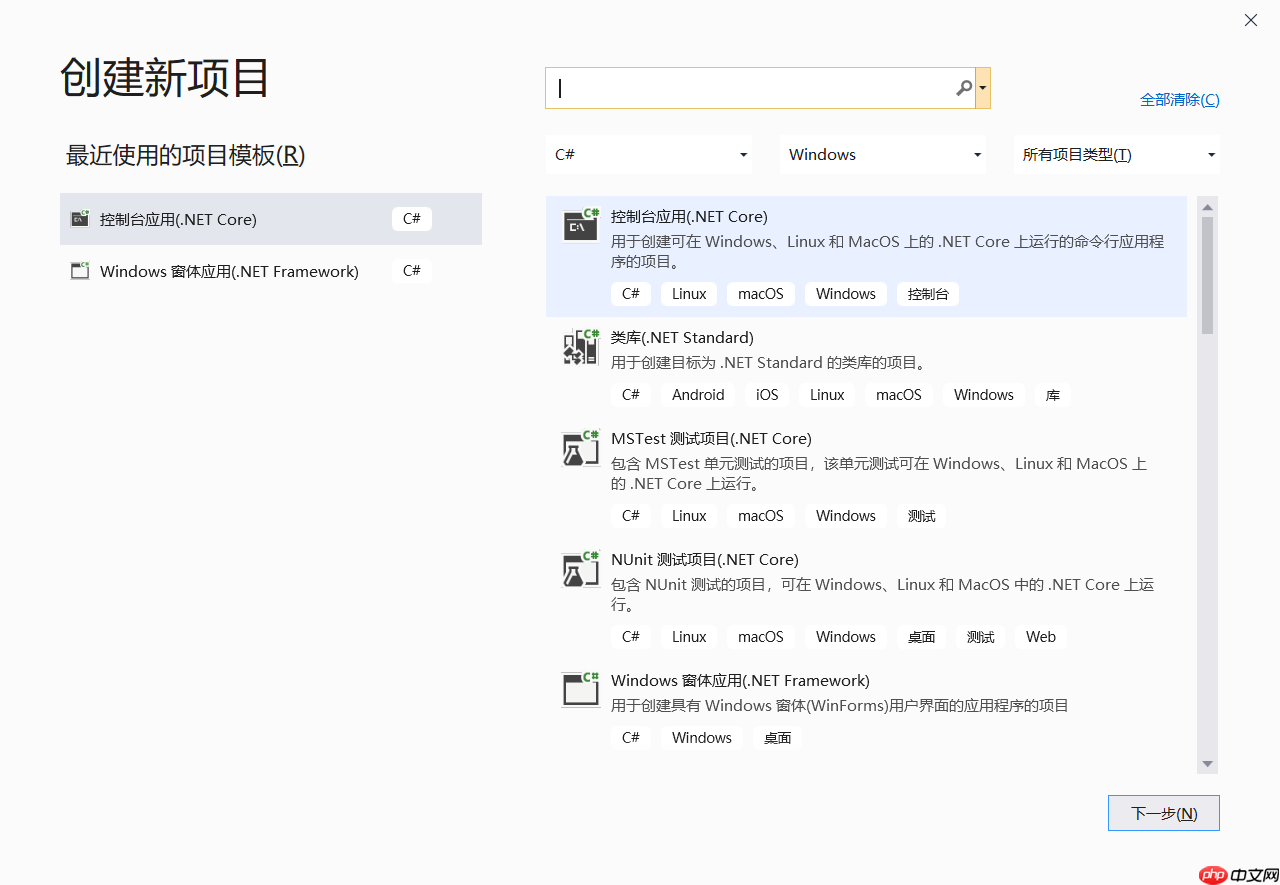
using System;using System.Runtime.InteropServices;namespace ConsoleApp1
{ class Program
{
[DllImport("clas_system.dll", EntryPoint = "main", CharSet = CharSet.Ansi)] public static extern void main(); static void Main(string[] args)
{ main(); Console.Write("Press any key to continue . . . "); Console.ReadKey(true);
}
}
}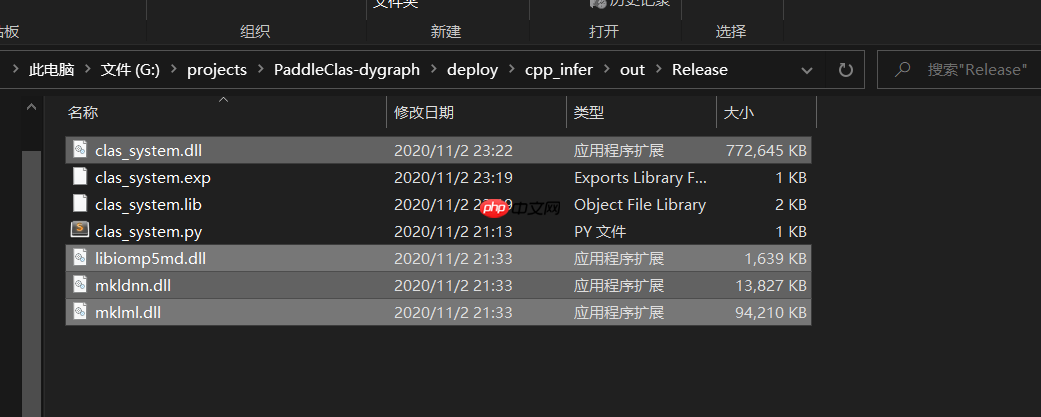
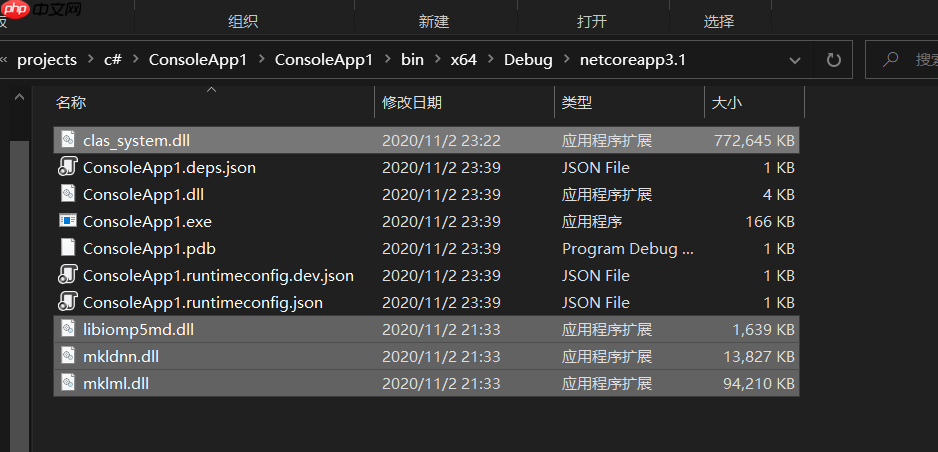
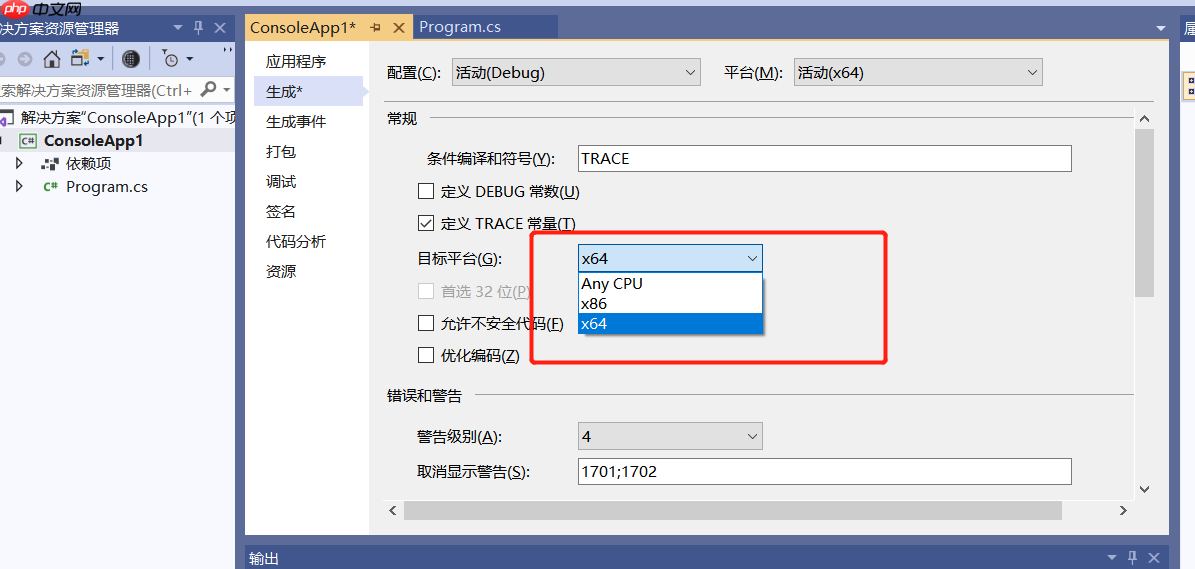
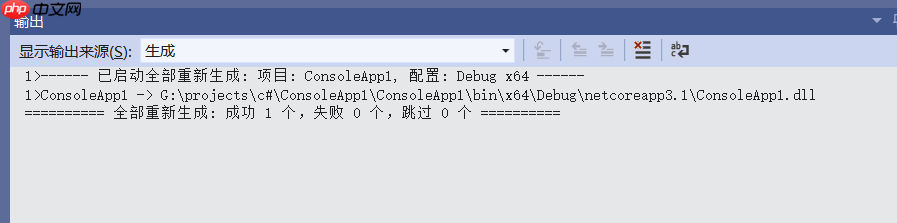
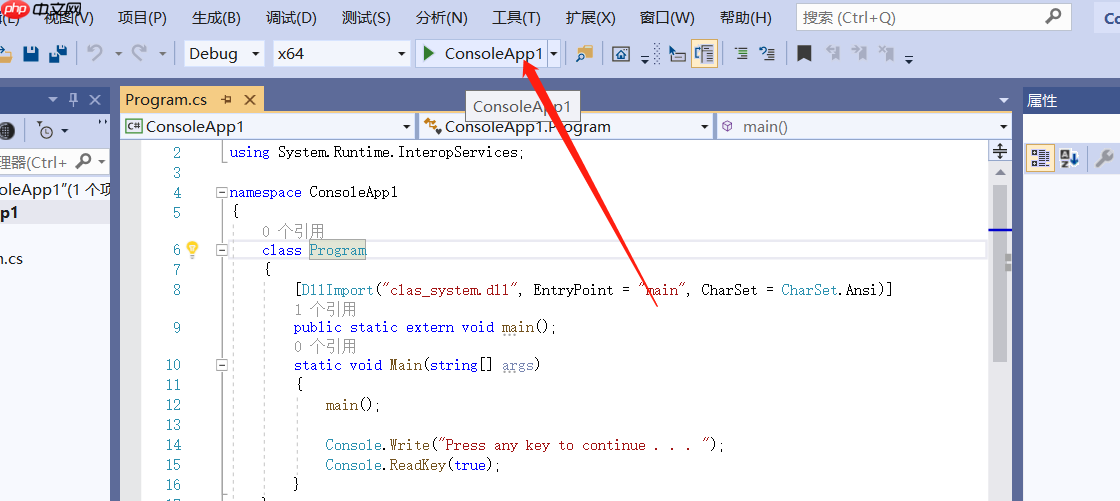
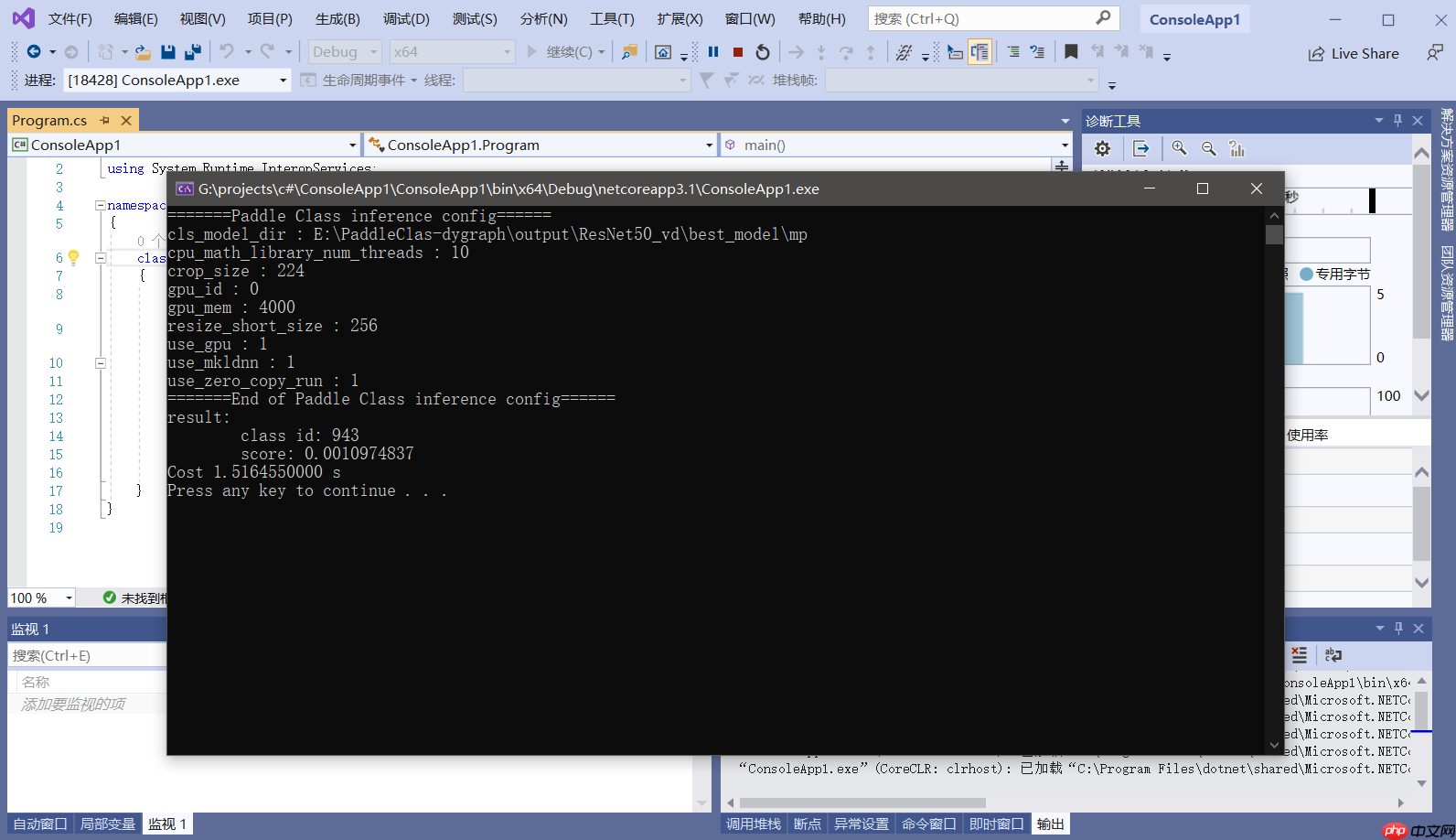
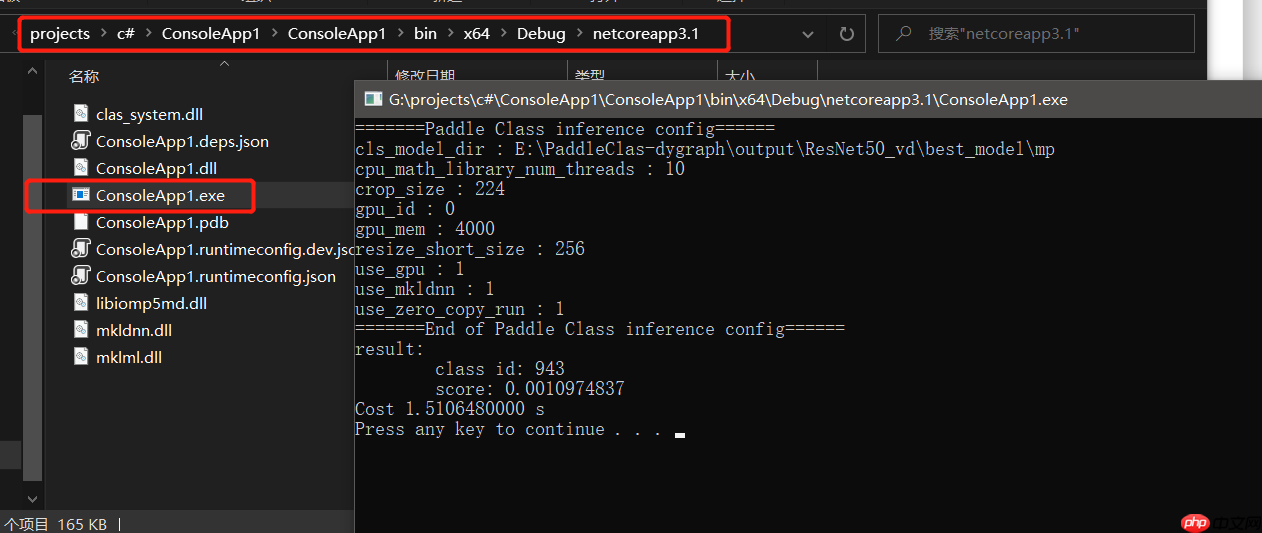
以上就是Windows:PaddleClas 预测部署(三)的详细内容,更多请关注php中文网其它相关文章!

每个人都需要一台速度更快、更稳定的 PC。随着时间的推移,垃圾文件、旧注册表数据和不必要的后台进程会占用资源并降低性能。幸运的是,许多工具可以让 Windows 保持平稳运行。

Copyright 2014-2025 https://www.php.cn/ All Rights Reserved | php.cn | 湘ICP备2023035733号